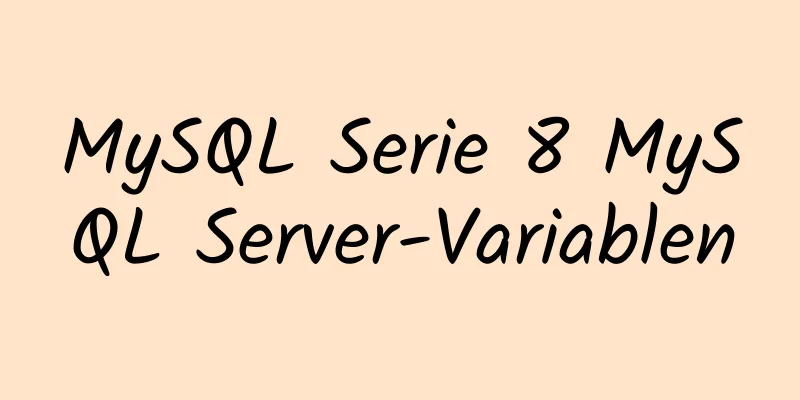Von VirtualBox erstellte virtuelle Debian-Maschine teilt Dateien mit dem Windows-Host

|
der Begriff: 1. VM: Virtuelle Maschine Schritt: 1. Laden Sie VirtualBox 6.0.8 herunter und installieren Sie es unter Windows 10 (Zeitpunkt: 30.05.2019), Download-Adresse: https://download.virtualbox.org/virtualbox/6.0.8/VirtualBox-6.0.8-130520-Win.exe Oder https://www.virtualbox.org/wiki/Downloads, um eine andere Version auszuwählen; 2. Starten Sie VirtualBox und erstellen Sie eine Debian-VM. 3. Laden Sie das Systeminstallationsimage von der Debian-Site herunter, klicken Sie mit der rechten Maustaste auf die ISO-Image-Datei, wählen Sie „Mount“, legen Sie es in das virtuelle CD-ROM-Laufwerk ein und bereiten Sie die „Wiedergabe“ vor. Der Laufwerksbuchstabe des virtuellen CD-ROM-Laufwerks wird als „H“ angenommen (dies ist das Laufwerk H). Download-Adresse: https://cdimage.debian.org/debian-cd/current/amd64/iso-cd/debian-9.9.0-amd64-netinst.iso oder https://www.debian.org/distrib/netinst für andere Versionen; Hinweis: Wenn die Option „Mount“ nicht vorhanden ist, installieren Sie bitte zuerst die Diskette. 4. Wählen Sie die in Schritt 2 erstellte VM in der VM-Liste auf der linken Seite des VirtualBox-Fensters aus, klicken Sie auf die Schaltfläche „Einstellungen“ (ein großes Zahnrad) in der oberen Symbolleiste, um die Einstellungsoberfläche zu öffnen, klicken Sie links auf die Option „Speicher“ und fügen Sie der VM eine Festplatte hinzu. Die Festplatte entspricht Laufwerk H. 5. Klicken Sie auf die Schaltfläche „Ausführen“ (ein großer Pfeil) in der Symbolleiste über dem VirtualBox-Fenster, um die VM zu starten. Sie wird schließlich das Debian-Installationsprogramm vom Laufwerk H starten und ausführen. Starten Sie das System nach Abschluss der Systeminstallation neu, um Debian zu starten. 6. Geben Sie root ein und drücken Sie die Eingabetaste. Geben Sie anschließend das Kennwort ein, das Sie bei der Installation des Systems festgelegt haben, und drücken Sie die Eingabetaste, um sich beim System anzumelden. Hinweis: Wenn Sie Ihr Passwort eingeben, erfolgt keine entsprechende Ausgabe auf dem Bildschirm. Das ist normal und der Zweck ist jedem klar. 8. Geben Sie 9. Folgen Sie Schritt 4, löschen Sie die Festplatte, die dem Laufwerk H entspricht, und fügen Sie eine neue Festplatte hinzu. Die Festplatte entspricht der Datei VBoxGuestAdditions.iso im Installationsverzeichnis von VirtualBox (der Pfad auf einem 64-Bit-Betriebssystem lautet: C:\Programme\Oracle\VirtualBox; der Pfad auf einem 32-Bit-Betriebssystem kann anders sein). 10. Befolgen Sie die Schritte 5 und 6, um sich erneut beim System anzumelden, geben Sie mkdir /mnt/vboxadd ein und drücken Sie die Eingabetaste, geben Sie 11. Geben Sie 12. Geben Sie 13. Folgen Sie Schritt 4, suchen Sie die Option „Freigegebene Datei“, wählen Sie einen Ordner (z. B.: c:\shareF) aus, der als feste Freigabe festgelegt werden soll, legen Sie den Freigabenamen fest (z. B.: shareF) und lassen Sie die anderen Optionen leer. 14. Befolgen Sie die Schritte 5 und 6, um das System neu zu starten und sich erneut anzumelden. Geben Sie Erledigt! Erstellen Sie eine neue Textdatei im Windows-Ordner c:\shareF und sie wird im Debian-Ordner /root/shareFromWin angezeigt und umgekehrt. Zusammenfassen Oben habe ich Ihnen erklärt, wie Sie Dateien zwischen einer von VirtualBox erstellten virtuellen Debian-Maschine und einem Windows-Host teilen. Ich hoffe, es wird Ihnen helfen. Wenn Sie Fragen haben, hinterlassen Sie mir bitte eine Nachricht und ich werde Ihnen rechtzeitig antworten. Ich möchte auch allen für ihre Unterstützung der Website 123WORDPRESS.COM danken! Das könnte Sie auch interessieren:
|
<<: Optimieren Sie MySQL mit 3 einfachen Tricks
>>: Detaillierte Erklärung der InnoDB-Speicherdateien in MySQL
Artikel empfehlen
Detaillierte Erklärung der Lösung für den Fehler beim Erstellen eines Benutzers und Erteilen von Berechtigungen in mysql8.0
Frage 1: Die Schreibmethode, die einen Fehler mel...
Wie MySQL implizite Standardwerte verarbeitet
Einige Studenten sagten, dass sie auf das Problem...
Grafisches Tutorial zur Installation und Konfiguration von MySQL 8.0.18 (Linux)
Dieser Artikel zeichnet das grafische Tutorial zu...
Hinweise zur Speicherverwaltung von Linux-Kernel-Gerätetreibern
/********************** * Linux-Speicherverwaltun...
Alibaba Cloud ESC Server Docker-Bereitstellung von Single Node Mysql
1. Laden Sie die beschleunigte Version von msyql ...
Detaillierte Analyse der Ursache für die Meldung des Fehlers „Der Server wird beendet, ohne die PID-Datei zu aktualisieren“ beim Starten von MySQL
Bei vielen Benutzern ist dieser Fehler beim Start...
15 Best Practices für HTML-Anfänger
Hier sind 30 Best Practices für HTML-Anfänger. 1....
So ändern Sie die inländische Quelle von Ubuntu 20.04 apt
UPD 2020.2.26 Derzeit ist Ubuntu 20.04 LTS noch n...
JavaScript imitiert Xiaomi-Karusselleffekt
Dieser Artikel ist eine selbstgeschriebene Nachah...
Zusammenfassung der WEBAPP-Entwicklungskompetenzen (Hinweise zur Entwicklung mobiler Websites)
1. Um das Web responsive zu entwickeln, muss sich...
Grafisches Tutorial zur Installation und Konfiguration von MySQL 8.0.20
Tutorial zum Herunterladen und Installieren von M...
So exportieren Sie die MySQL-Tabellenstruktur nach Excel
Die Voraussetzungen sind wie folgt Exportieren Si...
Lösung für das Problem einer großen Anzahl von php-cgi.exe-Prozessen auf dem Server, die dazu führen, dass die CPU 100 % belegt
Optimieren Sie die FastCGI-Konfigurationsdatei fc...
Detaillierte Erläuterung verschiedener Methoden zur Installation von Software unter Linux
1. Schritte zur Installation des RPM-Pakets: 1. S...
Div adaptive Höhe füllt automatisch die verbleibende Höhe
Szenario 1: HTML: <div Klasse="äußere&quo...